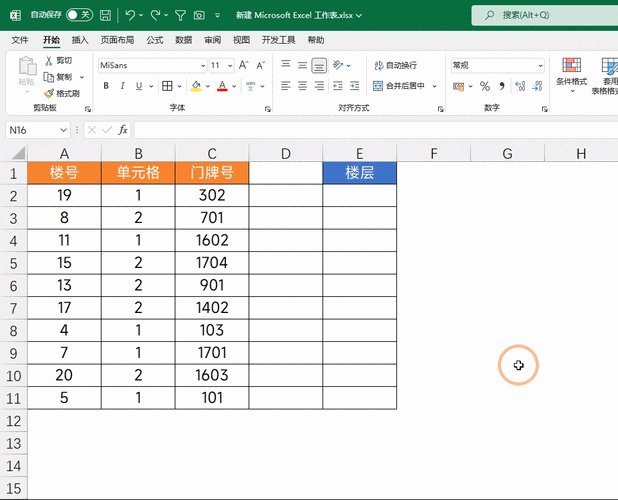Excel向下取整:函数、技巧与实际应用
在Excel中,向下取整是一项常见的操作,特别是在处理财务数据、统计分析或任何需要精确到整数以下边界的场景中。本文将详细介绍Excel中如何实现向下取整,包括使用内置函数、快捷键以及在实际工作中的应用技巧。
一、Excel向下取整函数
Excel提供了多个函数用于数值的取整操作,其中`INT`函数是专门用于向下取整的函数。
1. INT函数
`INT`函数会返回小于或等于给定数值的最大整数。换句话说,它会将数值向下舍入到最接近的整数。
语法: INT(number)
示例:
- INT(4.7) 返回 4
- INT(-3.2) 返回 -4
2. 其他相关函数
虽然`INT`函数是向下取整的直接选择,但Excel中还有其他函数可以间接实现类似效果,如`FLOOR`函数。
FLOOR函数: FLOOR函数可以将数值向下舍入到最接近的指定倍数的整数。
语法: FLOOR(number, significance)
示例:
- FLOOR(4.7, 1) 返回 4(向下舍入到最接近的1的倍数)
- FLOOR(-3.2, -1) 返回 -4(向下舍入到最接近的-1的倍数)
二、使用快捷键进行向下取整
虽然Excel没有直接针对向下取整的快捷键,但你可以通过结合其他功能来快速实现类似效果。例如,使用`ROUNDDOWN`函数配合快捷键可以快速向下取整。
ROUNDDOWN函数: ROUNDDOWN函数可以将数值向下舍入到指定的小数位数。
语法: ROUNDDOWN(number, num_digits)
若要将数值完全向下取整到整数,可以将`num_digits`设置为0。
示例: ROUNDDOWN(4.7, 0) 返回 4
虽然这不是真正的快捷键,但通过自定义快速访问工具栏或宏,你可以为常用操作创建一键执行的快捷方式。
三、向下取整的实际应用
向下取整在Excel中有着广泛的应用,特别是在财务、库存管理和数据分析等领域。
1. 财务管理
在处理财务数据时,你可能需要将金额向下取整到最接近的整数或特定倍数,以确保计算的准确性。例如,计算发票金额时,可能需要将小数部分舍去。
2. 库存管理
在库存管理中,向下取整可以帮助你确定实际可用的物品数量,尤其是在处理不能分割的物品时。例如,如果你有4.7箱货物,但实际只能按整箱出售或存储,那么使用向下取整可以得到可用的整箱数。
3. 数据分析
在数据分析中,向下取整可以用于分组或分类数据。例如,在统计不同范围内的数值时,你可能需要将每个数值向下取整到其所属的区间下限。
四、总结
Excel中的向下取整功能通过`INT`函数和`FLOOR`函数等内置工具轻松实现。了解这些函数的使用方法和实际应用场景,将帮助你更高效地进行数据处理和分析。无论是财务管理、库存管理还是数据分析,向下取整都是一项不可或缺的技能。
记住,熟练掌握Excel的取整功能,可以让你的工作更加高效和准确。